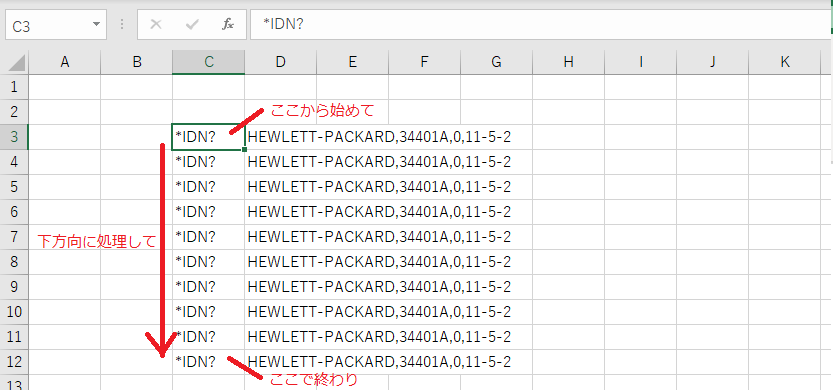Sequence Makerの基本的な使い方を紹介します。
このチュートリアルでは、Agilent(現Keysight)社のデジタルマルチメーター34401AをGPIB接続し、VISAで通信します。

通信確認には「*IDN?」クエリーを使用します。
*IDN?クエリーはほとんどの測定器で共通に使えるものなので、34401A以外の測定器であっても、同じように通信できると思います。
ダウンロード
インストール
測定器を認識しているか確認
Keysight IOライブラリ・スイートをインストールしている時は「Connection Expert」などを使用して、測定器の接続状態を確認します。
この時に、VISAを使用するのであればVISAアドレスも確認しておきましょう。
今回の場合は「GPIB0::11::INSTR」がVISAアドレスになります。
NIならMeasurement&Automation Explorer(MAX)で確認できます。
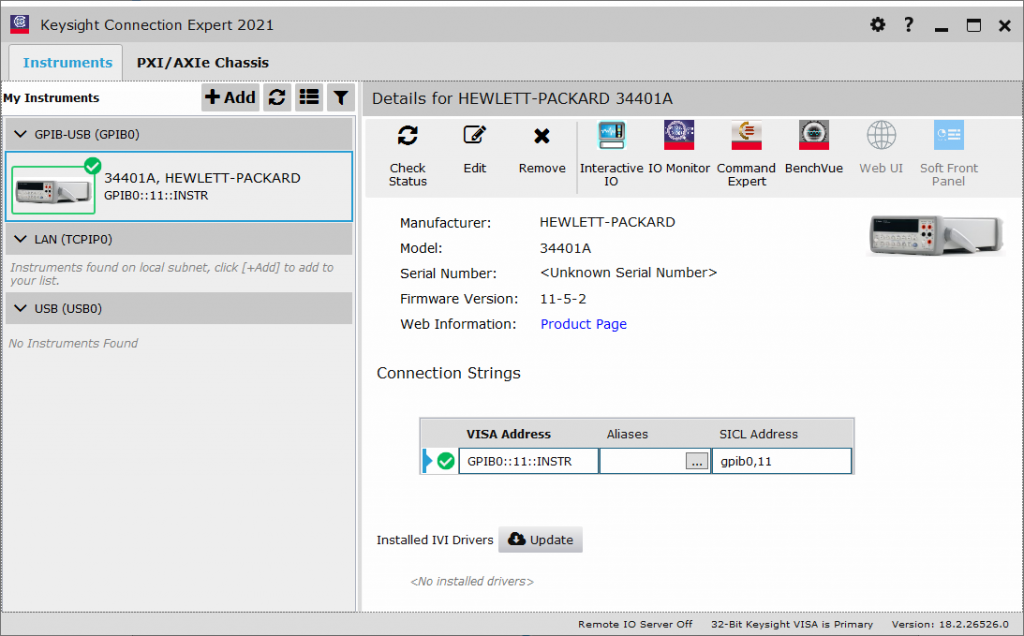
もし測定器が認識されない場合が、ケーブルの接続をもう一度確認しましょう。
また、測定器によっては、使用するインターフェイスの設定が必要な場合があります。
測定器のマニュアルを参照して、インターフェイスの設定を確認しましょう。
コマンド送受信
Excelを起動します。
リボンのタブから「SEQUENCE MAKER」を選択します。
「インターフェイス #1」でVISAを選択します。
アドレスの更新ボタンを押します。
先ほど確認したアドレスを選択します。
もし、アドレスの自動検出に失敗する時は、VISAをインストールしてあるか確認してください。
またはアドレスを直接入力することで通信できる場合もあります。
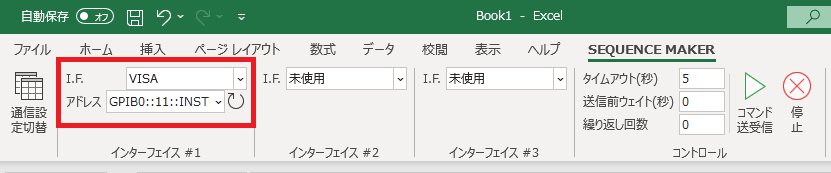
Excelシートの適当なセル(どこでもOK)に「*IDN?」と入力します。
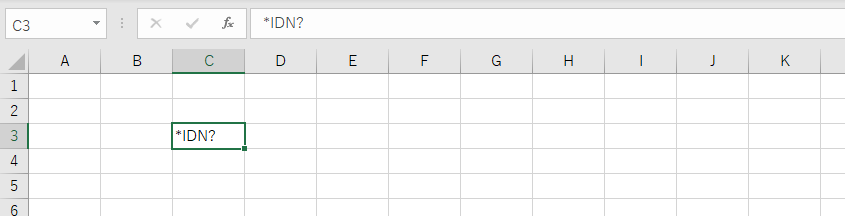
「*IDN?」のセルを選択し、「コマンド送受信」ボタンを押します。
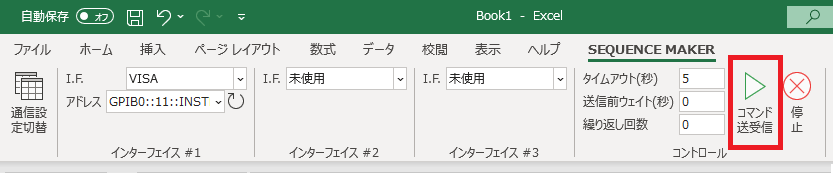
34401Aに*IDN?クエリーが送られ、その結果が隣の列に表示されます。
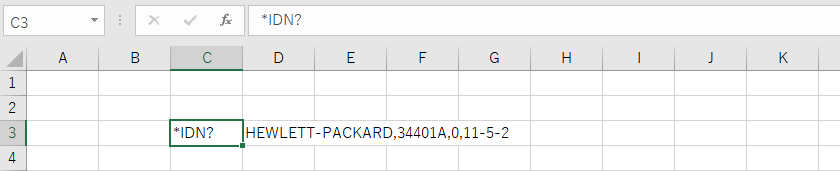
なお、Sequence Makerは選択したセルのコマンド送受信が完了すると、
空白セルまで次の行のコマンド送受信を自動的に行います。
例えば「*IDN?」を並べて書いて実行すると上から順番に送受信を行います。
なので、基本的には処理したい順番にコマンドを並べて書けばOKです(簡単!)